很多小伙伴在使用住小帮的时候,想知道怎么新建收藏夹,下面小编就为大家分享住小帮新建收藏夹教程,感兴趣的小伙伴不要错过哦!
住小帮怎么新建收藏夹?住小帮新建收藏夹教程
1、首先点击启动住小帮APP。
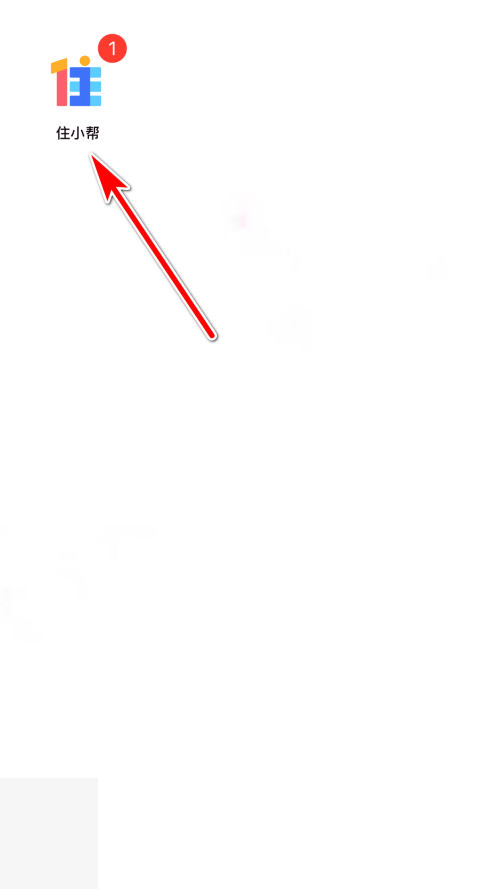
2、然后在首页内点击新建收藏夹的选项。
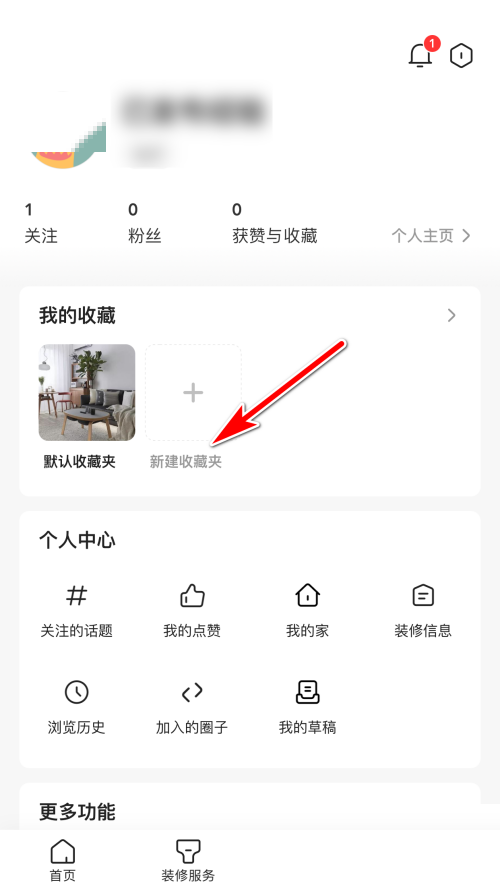
3、接着输入新收藏夹的名称后,点击完成的选项。
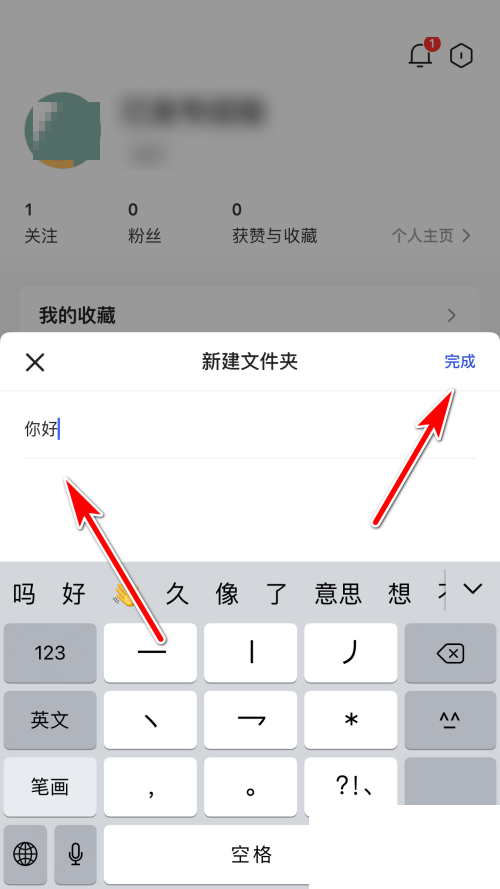
4、最后系统弹出创建成功的提示,即可新建收藏夹。
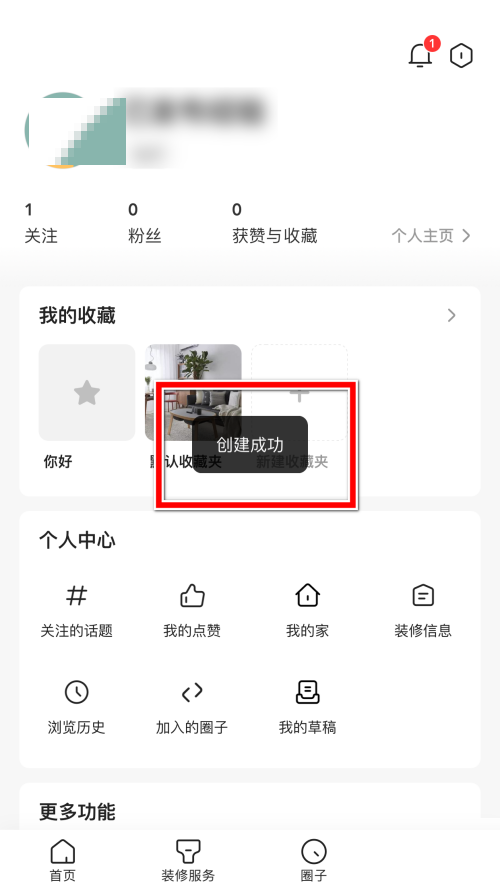
以上这篇文章就是住小帮新建收藏夹教程,更多教程尽在93软件园。
软件教程 ● 文章
搜索分类
时间:2023-04-16 21:01:40 来源:互联网
很多小伙伴在使用住小帮的时候,想知道怎么新建收藏夹,下面小编就为大家分享住小帮新建收藏夹教程,感兴趣的小伙伴不要错过哦!
住小帮怎么新建收藏夹?住小帮新建收藏夹教程
1、首先点击启动住小帮APP。
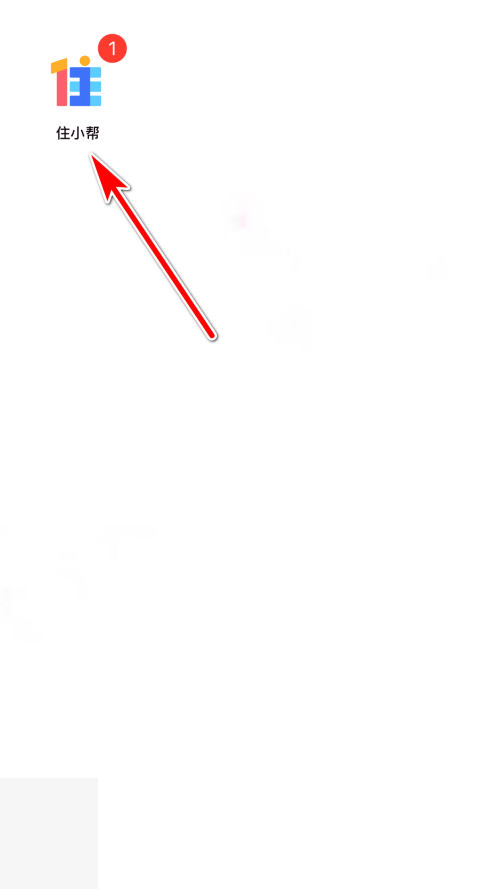
2、然后在首页内点击新建收藏夹的选项。
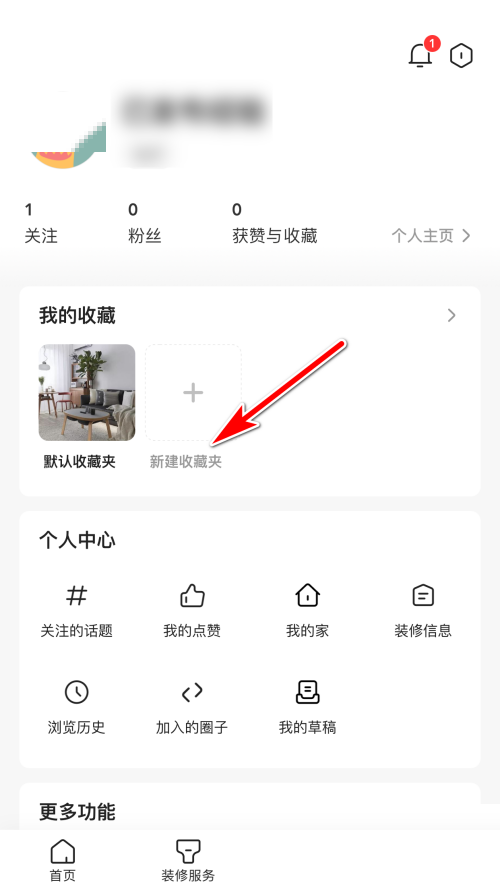
3、接着输入新收藏夹的名称后,点击完成的选项。
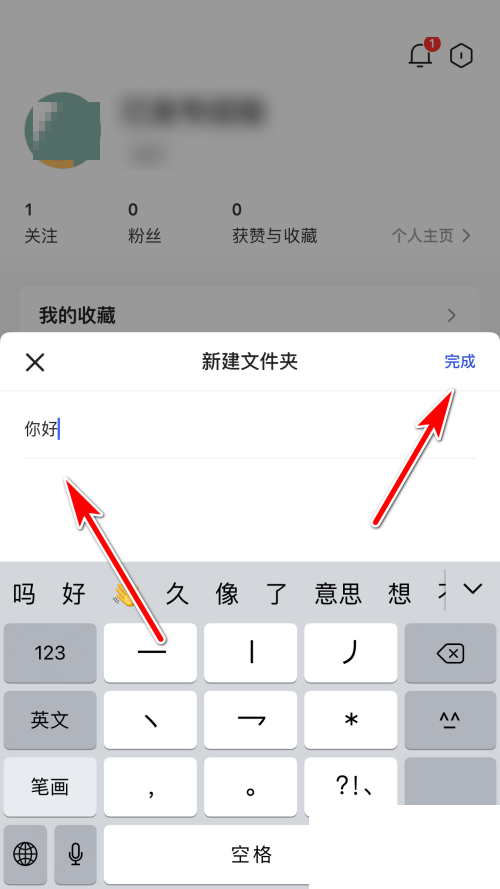
4、最后系统弹出创建成功的提示,即可新建收藏夹。
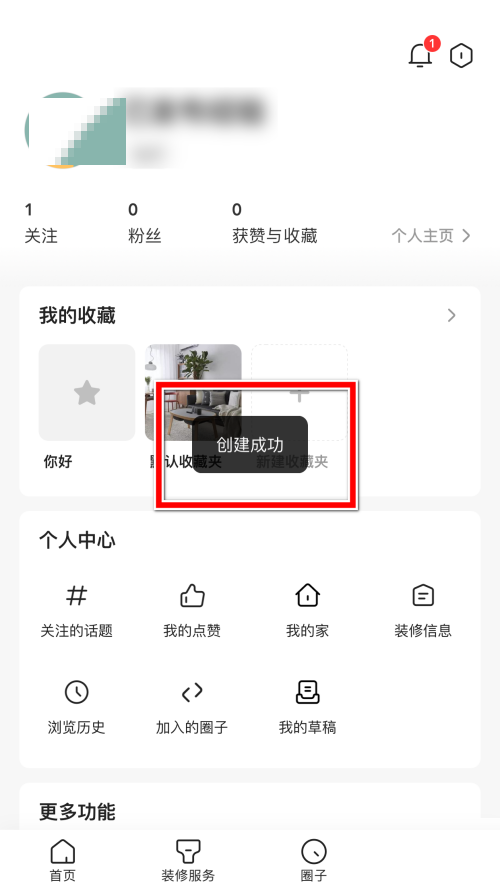
以上这篇文章就是住小帮新建收藏夹教程,更多教程尽在93软件园。
全部评论
还没有评论,快来抢沙发~